Windows11で過去にコピーしたデータを再利用する方法(Win+V)

コウノ工房のコウノです。
本記事では、Windowsの標準機能であるクリップボード履歴の使い方を解説します。
コピペを繰り返していると、直近のコピー内容ではなく、少し前にコピーした内容を貼り付けたいことがよくあります。
—そんなときに便利なのが Win+V で開く「クリップボード履歴」です。過去にコピーしたテキストや画像を一覧から選んで貼り直せます。本記事では、使い方を含め、よく使う文のピン留め、不要データの削除、効果的な活用方法までを丁寧に解説します。
1. クリップボード履歴とは?
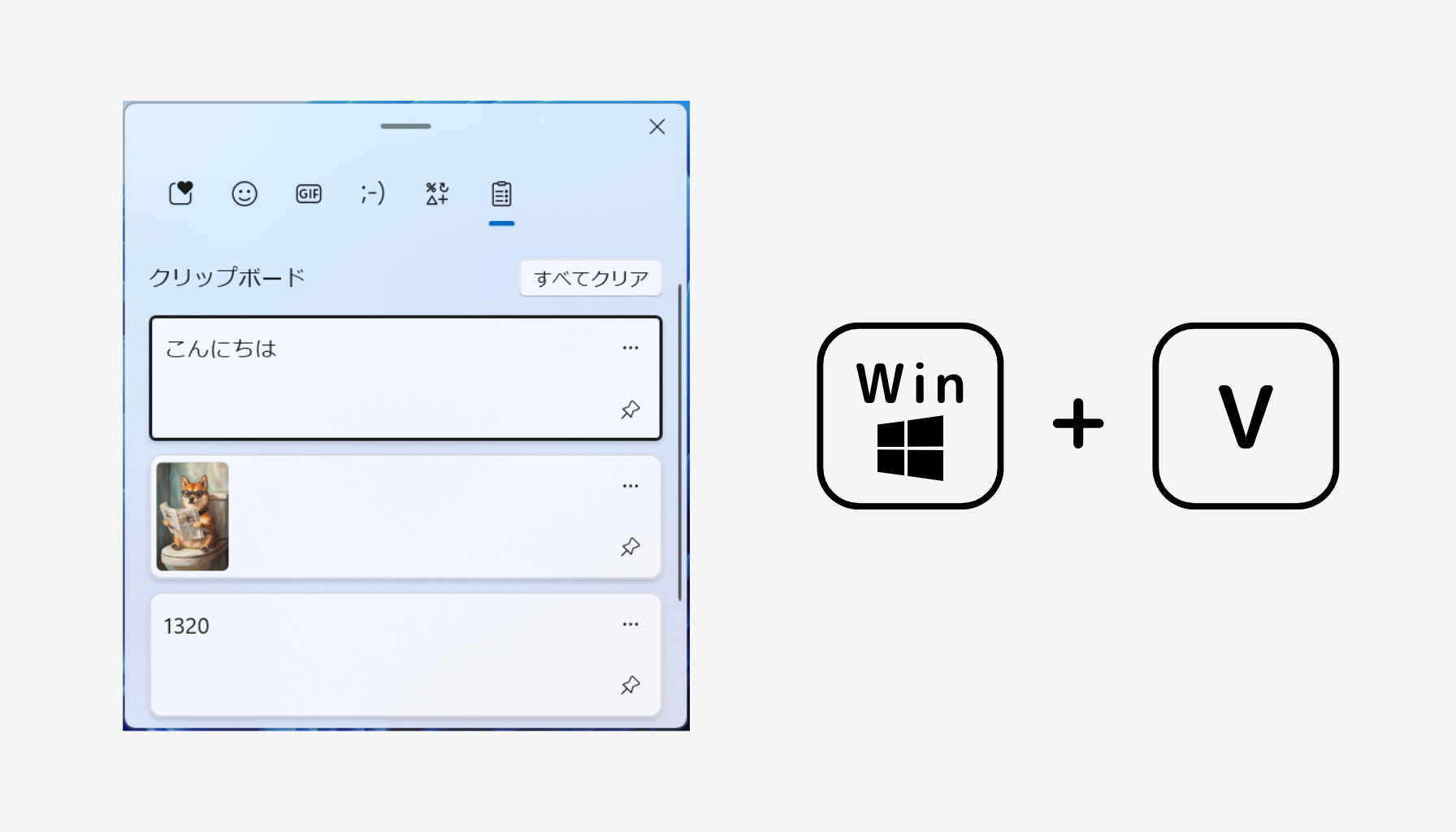
クリップボード履歴とは、過去にコピーした内容を保存しておく機能です。
直前だけでなく「前にコピーしたもの」まで選んで貼れるようになります。
テキストだけでなく、画像、小さな表なども呼び出せます。
2. Win+Vでクリップボード履歴を起動する
- キーボードで Win+V を押す。
- 画面右下(または中央)に小さなパネルが出たら、[有効にする] をクリック(下の左図)。
- 有効化完了。次回から Win+V で履歴が開きます。
※「有効にするボタンが出ない/すでに使える」場合は、もうオンになっています(次章に進んでOK)。
(補足)設定アプリから履歴をオンにする
設定アプリからクリップボード履歴を使用することもできます(下の右図)。
- 設定を開く。
- [システム]→[クリップボード]を選ぶ。
- [クリップボードの履歴]をオンにする。
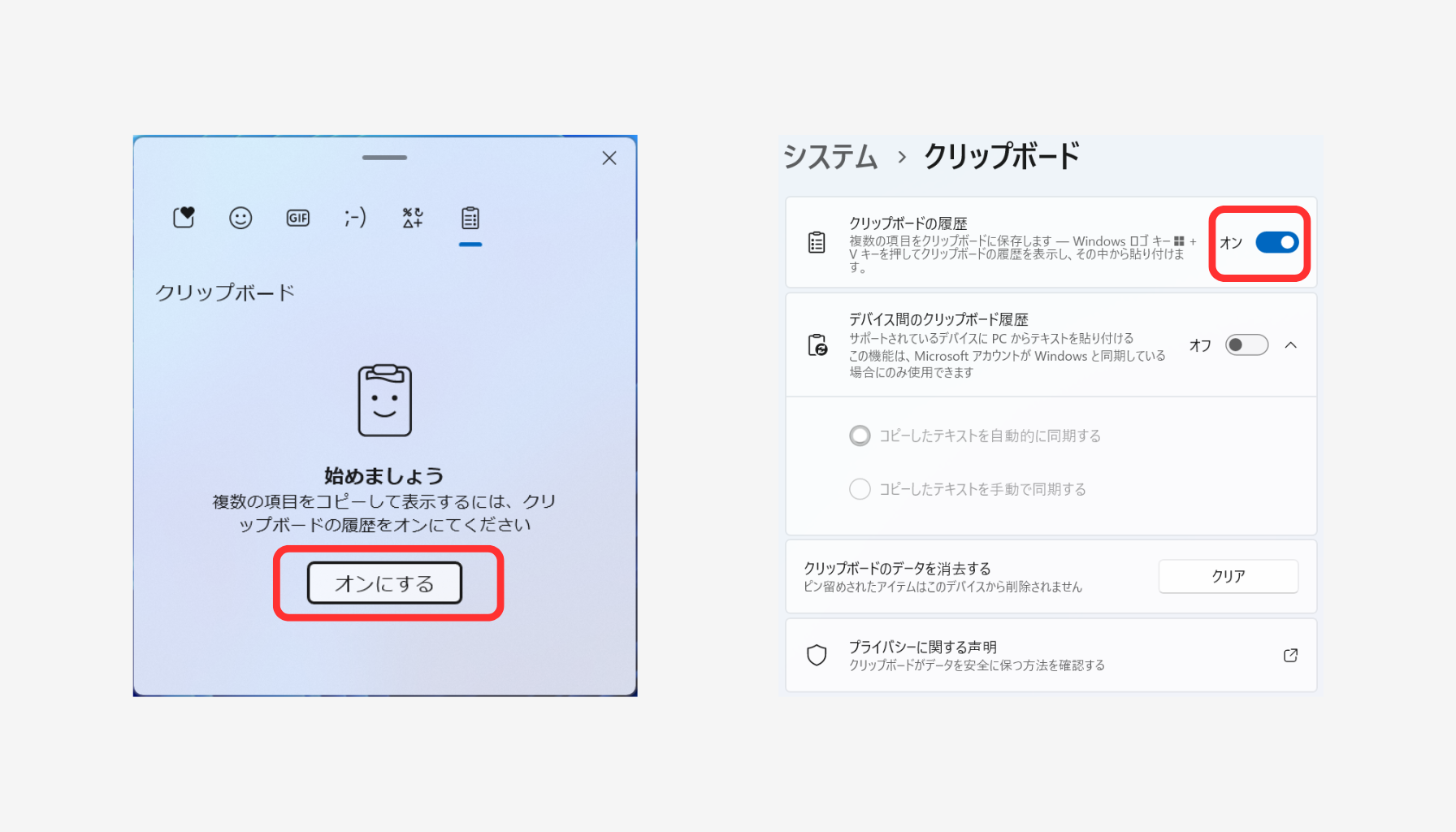
3. よく使う項目を「ピン留め」する
定型文や署名など、よく貼る内容は ピン留め しておくと便利です。
- Win+Vを押して履歴を開く。
- ピン留めしたい項目の右上にあるピンのアイコンをクリック。
- ピン留めしたものは消えません。順番も固定され、いつでも呼び出せます。
4. 履歴を消す/個別に削除する
- 個別に削除:履歴パネルで対象の右上の **…(その他)→[削除]。
- 全部消す:Win+I → システム → クリップボード →[クリップボード データをクリア]。
- ピン留め中は消えない:全部消しても、ピン留め項目は残ります。消したい場合はピンを外してから削除します。
5. 作業が速くなる小ワザ集
- Win+V→Enter:直前ではない、ひとつ上の履歴をすぐ貼れる(矢印キーで選択→Enter)。
- 定型文をまとめて作る:あらかじめ定型文をいくつかコピーしてからピン留めしておく。
- 「Ctrl+C」連打で準備→「Win+V」で貼り分け:複数箇所から必要な要素を一気に集め、貼るときに選-ぶ。
- 安全配慮:機密情報(パスワードや個人情報)はピン留めしない。作業後は履歴クリアも検討。
まとめ
クリップボード履歴を活用すれば、貼り付け作業はぐっと速く、正確になります。よく使う定型文をピン留め。不要な履歴はこまめに削除すれば、安全に快適なコピペ環境が整います。今日からWin+Vで「選んで貼る」習慣を始めましょう。
最後にコピペのショートカットをまとめておきます。ガンガン活用してみてはいかがでしょうか
- Ctrl+C … 選んだ文字や画像をコピー
- Ctrl+V … コピーした内容を貼り付け
- Ctrl+X … 切り取り(コピー+削除)
- Win +V … 過去にコピーした内容を表示

